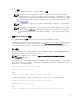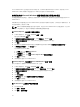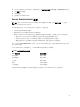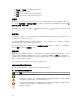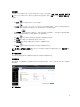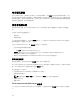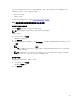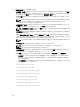Users Guide
Server Administrator 也已经过扩展以允许其他产品(比如 Dell OpenManage Essentials)直接访问 Server
Administrator Web
页面而不用通过登录页(如果目前已登录并具有相应的权限)。
在运行支持的 Microsoft Windows 操作系统的系统上配置安全设置
必须配置浏览器的安全设置,才能从运行支持的 Microsoft Windows 操作系统的远程管理系统登录到 Server
Administrator
。
浏览器的安全性设置可能会使 Server Administrator 使用的客户端脚本不能执行。 要启用客户端脚本使用,请
在远程管理系统上执行以下步骤。
注: 如果还没有将浏览器配置为使用客户端脚本,在登录 Server Administrator 时可能会看到一个空白屏
幕。在这种情况下,将会显示错误消息来指导您配置浏览器设置。
在 Internet Explorer 上启用客户端脚本的使用
1. 在 Web 浏览器中,单击工具 → Internet 选项 → 安全。
此时会显示 Internet 选项窗口。
2. 在选择要查看的区域或更改安全设置下,单击可信站点,然后单击站点。
3. 在将该网站添加到区域字段中,粘贴用来访问远程受管系统的该 Web 地址。
4. 单击添加。
5. 将用来访问远程受管系统的 Web 地址从浏览器的地址栏复制并粘贴到将该网站添加到区域字段中。
6. 在此区域的安全级别中,单击自定义级别
对于 Windows Server 2003:
a. 在杂项下面,选择允许 Meta Refresh。
b. 在活动脚本下面,选择启用。
c. 在活动脚本下面,选择允许 Internet Explorer Web 浏览器控件脚本。
7. 单击确定保存新设置。
8. 关闭浏览器并登录 Server Administrator。
在 Internet Explorer 上启用针对 Server Administrator 的单一登录
要允许不提示用户凭据的 Server Administrator 单一登录:
1. 在 Web 浏览器中,单击工具 → Internet 选项 → 安全
2. 在选择要查看的区域或更改安全设置下面,单击受信的站点,然后单击站点。
3. 在将该网站添加到区域字段中,粘贴用于访问远程受管系统的 Web 地址。
4. 单击添加。
5. 单击 自定义级别。
6. 在用户验证下面,选择自动使用当前用户名和密码登录。
7. 单击确定保存新设置。
8. 关闭浏览器并登录 Server Administrator。
在 Mozilla Firefox 上启用客户端脚本的使用
1. 打开您的浏览器。
2. 单击编辑 → 首选项。
3. 单击高级 → 脚本和插件。
32